Ubercart:创建商品属性
在 Ubercart 中,你可以在两个层级上管理属性:
- 通过商店设置,你可以创建和配置属性,并为它们设置默认值。如果你有一些产品组,每组都有不同的属性,你可以为它们创建不同的产品类别。
- 当创建新产品时,会应用默认属性。创建后,你可以为每个产品单独修改属性。
在创建属性之前,需要启用 Ubercart 的 Attributes 子模块。

现在让我们从学习默认属性开始。创建两个新属性:颜色 和 内存。
1. 通过管理面板进入 Store administration | Attributes。
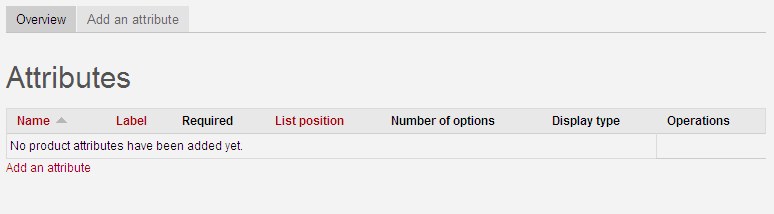
2. 在属性主页上,你可以看到之前创建的属性。你还没有创建任何属性,因此点击 Add an attribute 按钮。
3. 此时应打开创建新属性的页面。在这里你需要填写属性的主要参数:
- Name(名称):该属性的名称会显示在添加产品的表单中以及产品展示页面上。输入属性名称 颜色。
- Label(标签):如果你希望在商品表单中覆盖属性名称,可以使用此字段。
- Help text(帮助文本):如果属性名称不够直观,你可以添加自定义描述,它会显示在购物车表单中。
- Make this attribute required(将此属性设为必填):如果你希望客户在将商品加入购物车前必须选择颜色,请勾选此项。
- Display type(显示类型):选择 Select box(下拉选择框)。这里还可以选择其他表单元素:单选按钮、文本字段、复选框等。
- List position(列表位置):如果你有多个属性,可以通过设置不同的值来调整显示顺序。通常,值较小的属性显示在前面。如果你希望“颜色”显示在第一个,请设置为 -10。然后点击“提交”按钮以创建属性。
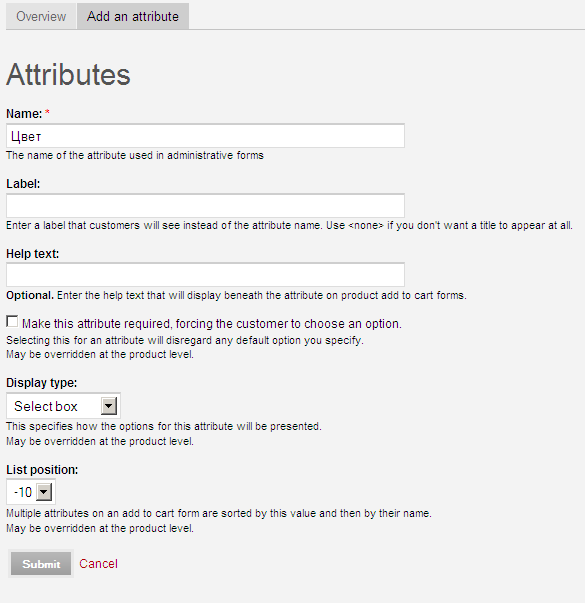
4. 再创建一个名为 内存 的属性,它是必填项,选择 Select 类型,位置设为 10。
现在我们有两个新属性:颜色和内存。在配置产品之前,你需要为属性输入选项。这些是每个属性可用的不同值,例如商店中该型号的所有颜色。
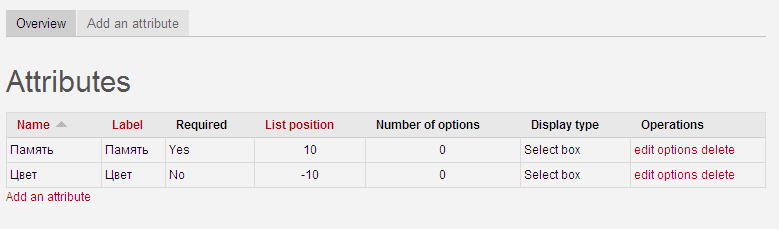
执行以下步骤:
1. 点击 options(选项) 来管理颜色的可选值。
2. 在选项主页上,你可以看到所有选项,也可以创建新的选项。由于你还没有创建任何选项,请点击“添加参数”来添加新选项。
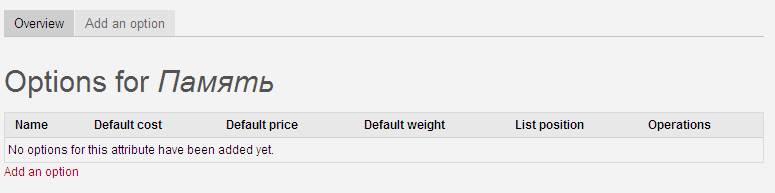
3. 将打开创建新选项的页面。在这里你需要填写属性的主要设置:
- Name(名称):该选项的名称会显示在购物车表单中的商品下方。第一个选项输入“红色”。
- List position(列表位置):用于更改选项顺序,可以保留默认值。
- Default adjustments(默认调整):如果该选项在价格或重量上与默认值不同,可在此处设置。例如,如果红色版本的价格比默认版本贵 10 美元,在价格字段中输入 $10。可留空。点击“提交”以创建新颜色。
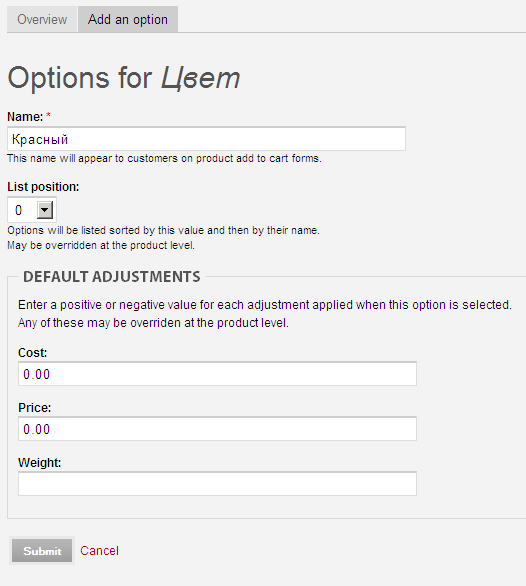
4. 重复以上步骤,为绿色、蓝色和黄色创建三个颜色选项。
5. 然后点击内存属性的选项,创建三个选项:256 MB、512 MB 和 1024 MB。
现在是时候选择一个具体的产品并为其分配属性和选项了。请执行以下步骤:
- 使用左侧目录菜单找到之前创建的产品并点击“编辑(Edit)”。
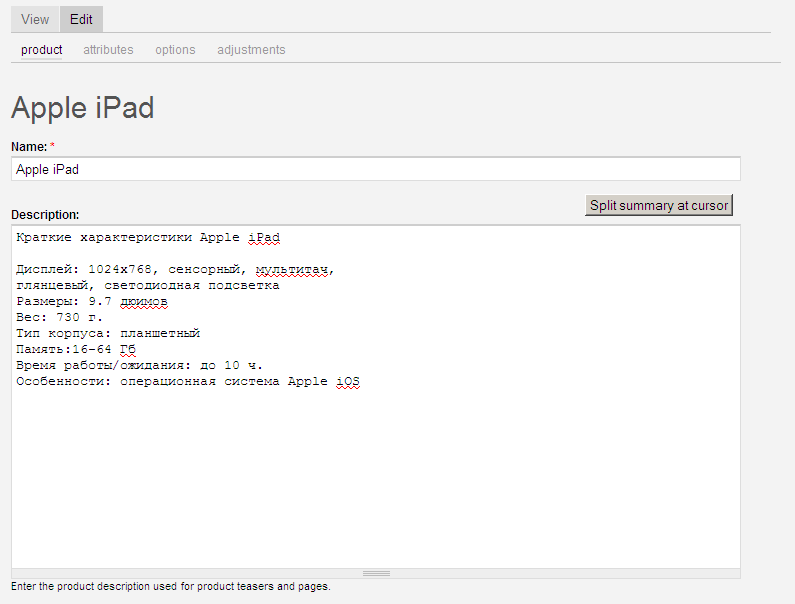
- 在产品名称下方有几个选项卡。选择“属性(attributes)”选项卡来为该产品修改属性。
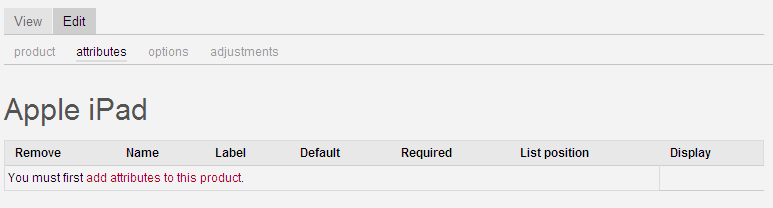
- 该产品还没有属性,因此点击“为此产品添加属性”。
- 你会看到之前创建的属性列表。按住 Ctrl 键可以选择多个属性。选择“颜色”和“内存”,然后点击“添加属性”按钮。
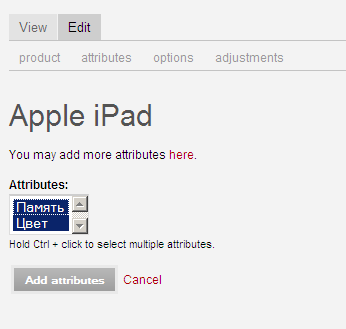
接着点击 Options(选项) 选项卡。在该页面上,每个属性都具有默认的所有选项。你可以为产品选择具体选项,保留默认参数,或调整每个选项的价格、重量。点击“提交”。
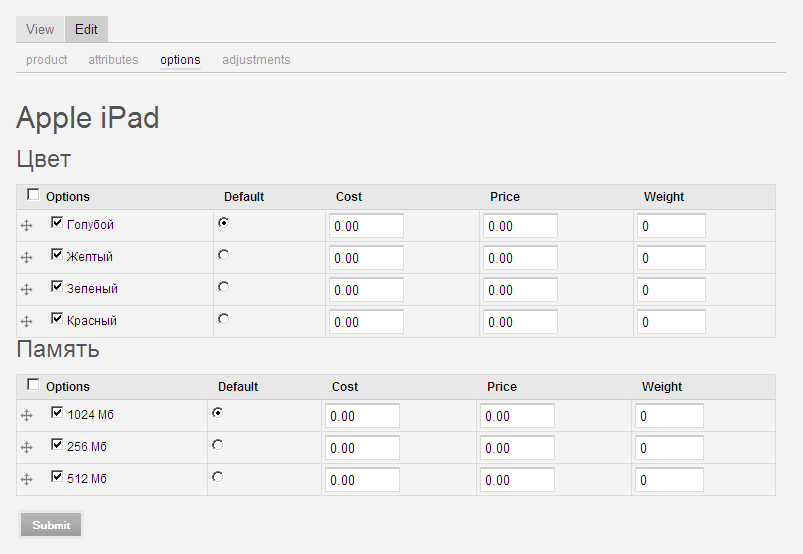
最后,转到“调整(Adjustments)”选项卡。根据库存情况,你可以为每个选项指定不同的名称,这有助于更好地管理商品,但也会稍微增加复杂性。建议保持默认选项,直接点击“提交”。
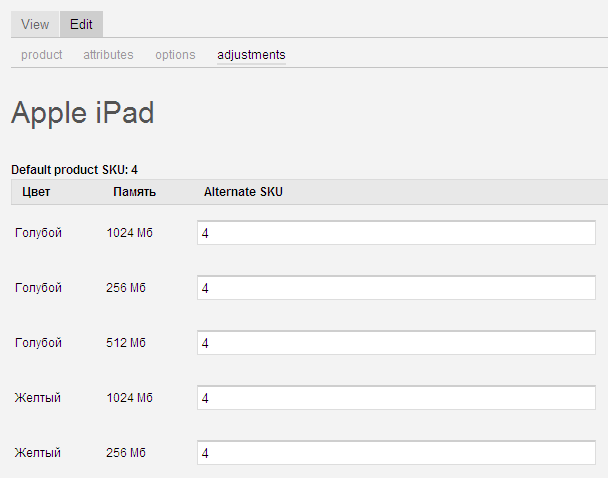
- 如果你选择“查看(View)”选项卡,你会看到在产品页面上出现了两个新列表:一个是颜色,一个是内存,分别包含你创建的所有选项。如果在未选择颜色和内存的情况下尝试将产品加入购物车,会出现错误提示,因为它们是必填项。请选择每个选项的值,然后点击“加入购物车”。
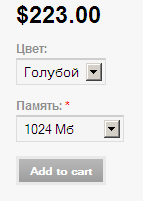
在购物车页面中,你可以看到产品对应的每个属性选项信息。这有助于客户确认所选商品,也帮助商店管理员了解需要发货的具体产品。
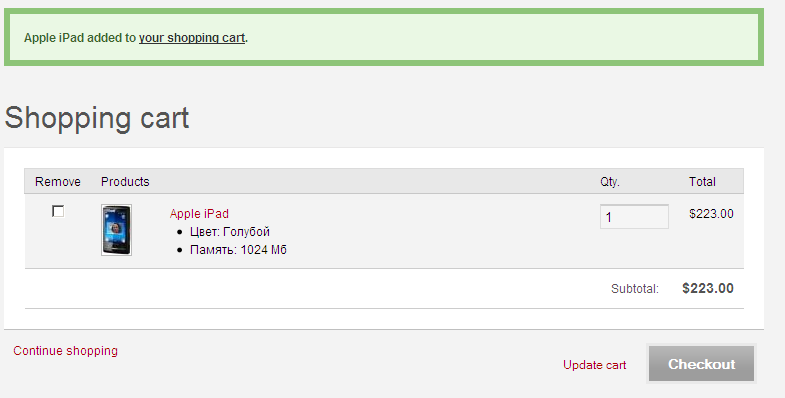
就这样!在下一课中,我们将学习如何使用产品类别。